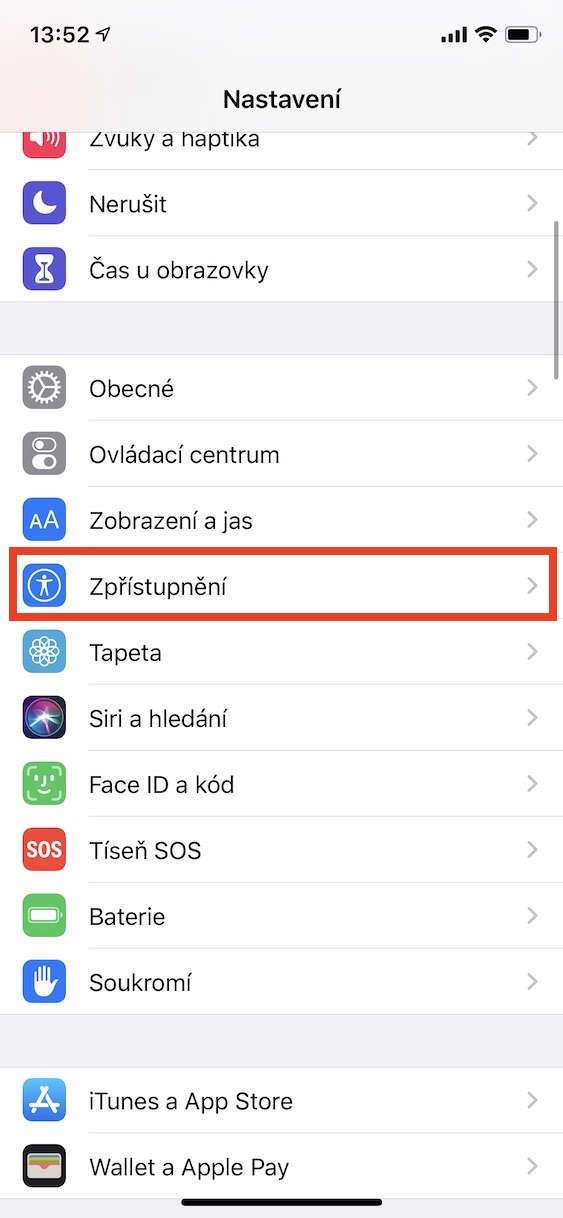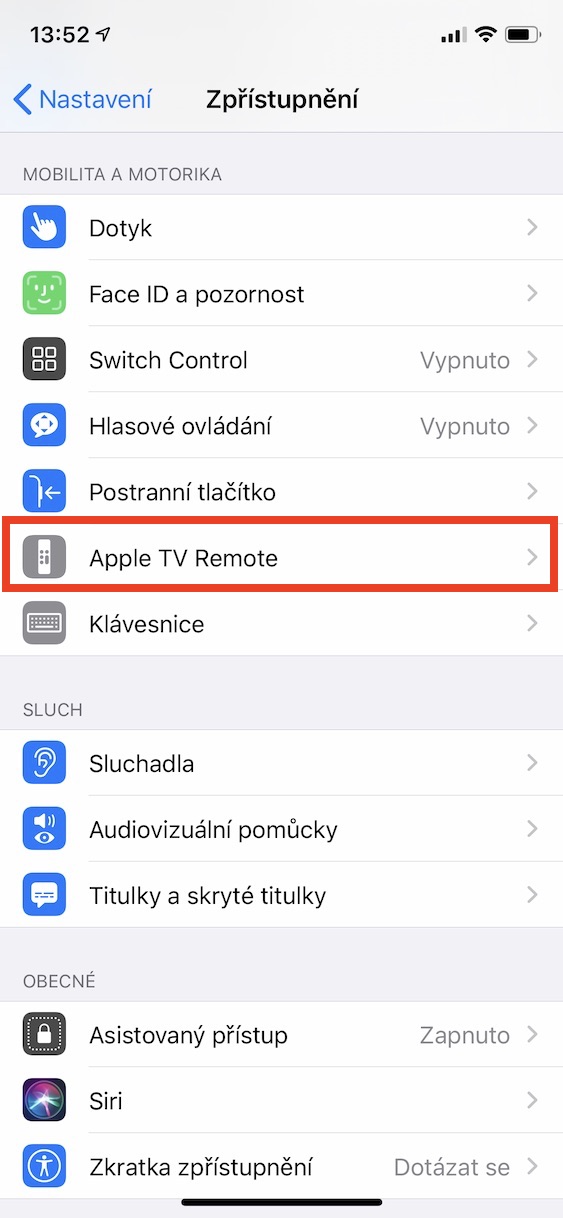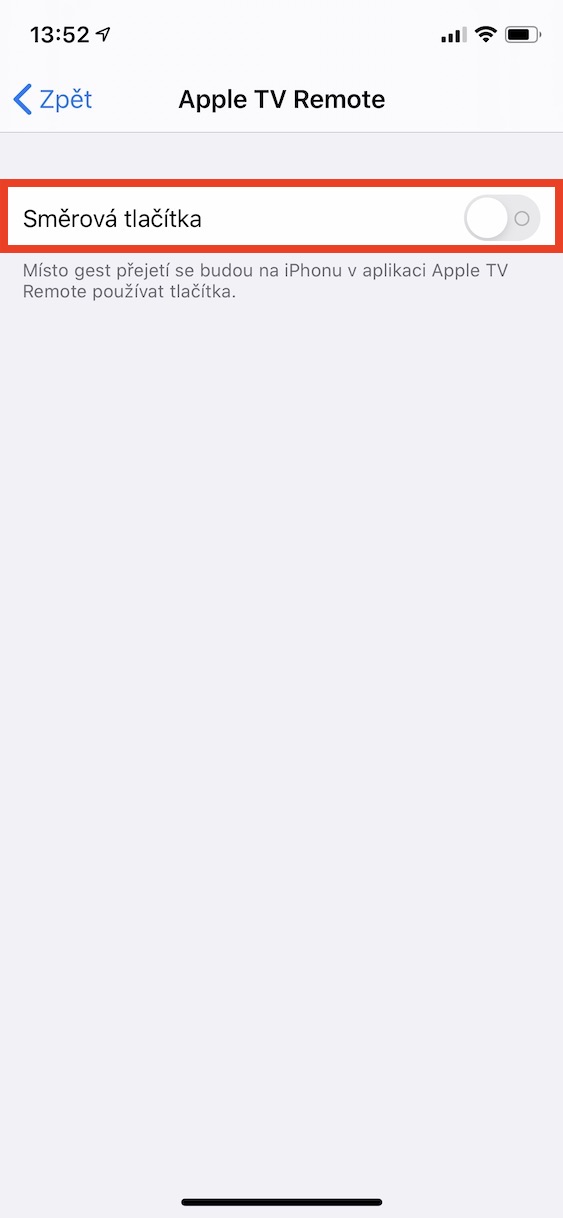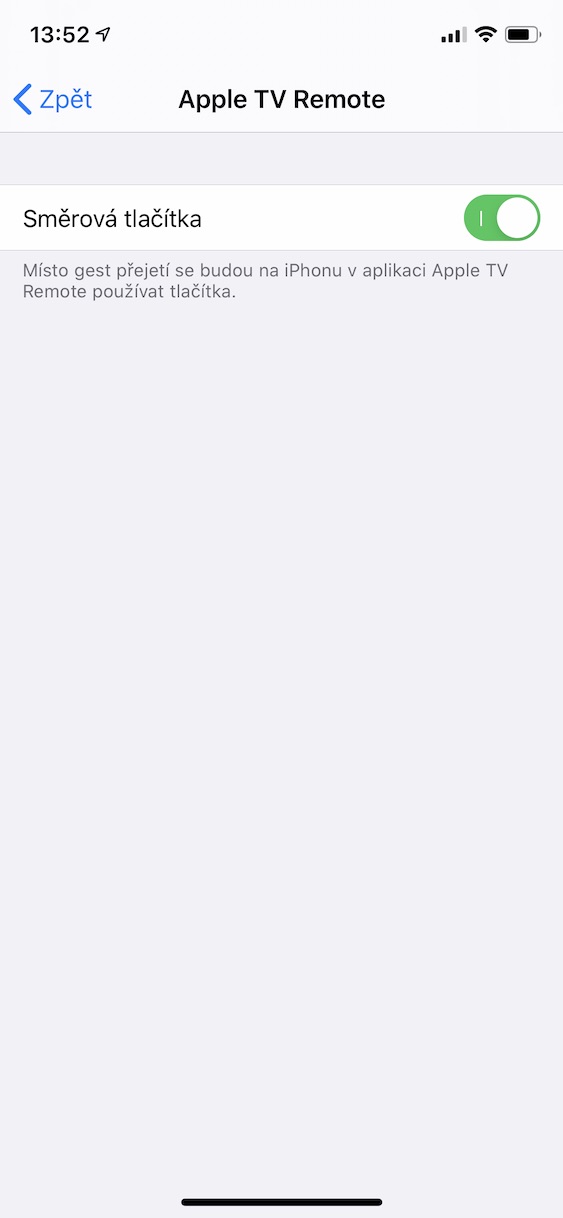Apple TV 사용자는 두 그룹으로 나누어진다고 할 수 있습니다. 첫 번째 그룹은 Apple TV 리모컨을 좋아했고, 두 번째 그룹은 단순히 Apple TV 리모컨을 싫어하는 사용자로 구성되었습니다. 이 두 번째 사용자 그룹에 속하면 드라이버를 처리할 수 있는 몇 가지 옵션이 있습니다. 아니면 Apple TV로 가셔도 됩니다. 다른 홈 컨트롤러 할당, 또는 iPhone을 사용하여 제어할 수 있습니다. 그러나 사실은 iPhone에도 Apple TV Remote 내에서 사용할 수 있는 "터치 표면"이 있다는 것입니다. 이는 원래 리모컨의 것과 유사합니다(따라서 별로 도움이 되지 않습니다). 하지만 이 터치 표면 대신 클래식 버튼을 표시하여 더 잘 제어할 수 있는 옵션이 있습니다. 아래 줄에서 이 옵션을 활성화하는 방법을 배우게 됩니다.
그것은 수 관심을 가져라
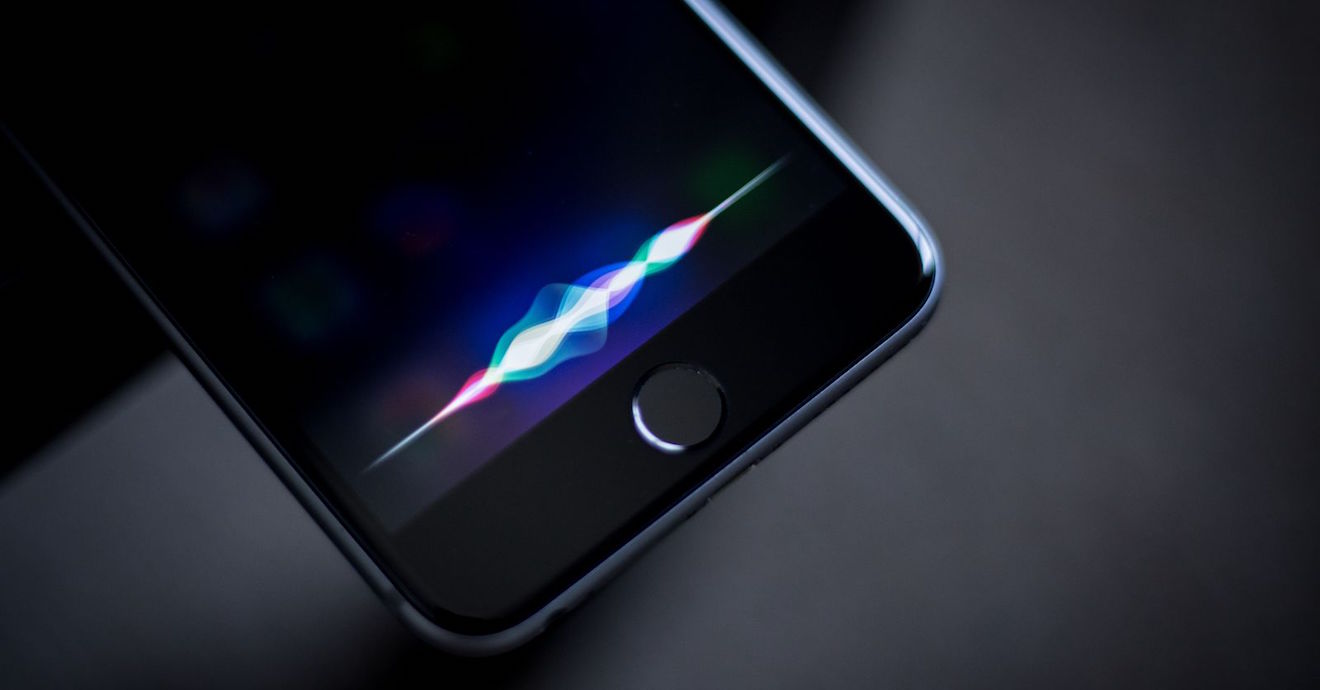
Apple TV 리모컨의 제스처 대신 버튼을 표시하도록 iPhone을 설정하는 방법
제스처 수행을 위한 터치 표면 대신 클래식 버튼이 나타나도록 Apple TV Remote를 설정하려면 다음 지침을 따르십시오.
- Apple TV를 제어하는 데 사용할 수 있는 iPhone에서 기본 앱으로 이동하세요. 설정.
- 여기서 뭔가를 내리세요 아래에 그리고 상자를 찾아보세요 폭로, 클릭하면 됩니다.
- 이 설정 섹션에서 옵션을 찾아 탭하세요. Apple TV 리모컨.
- 마지막으로 여기서 스위치를 사용하기만 하면 됩니다. 활성화됨 옵션 방향 버튼.
이로 인해 iPhone의 Apple TV Remote 앱은 스와이프 동작 대신 버튼을 사용하게 되며, 이는 많은 사용자에게 훨씬 더 자연스럽게 느껴질 수 있습니다.

iPhone에서 Apple TV Remote 앱을 열려면 제어 센터에서 찾을 수 있습니다. 하지만 먼저 제어센터에 추가해야 합니다. 이 경우 다음으로 이동하십시오. 설정 -> 제어 센터 -> 컨트롤 사용자 정의, 카테고리까지 아래로 스크롤 추가 제어. 여기에서 옵션을 찾으세요. Apple TV 리모컨 그리고 그것을 탭하세요 녹색 원 +. 그러면 Apple TV Remote 상자가 최상위 카테고리에 나타납니다. 포함하다. Apple TV Remote의 위치를 변경하려면 세 개의 수평선 맞고 이동 당신이 그것을 필요로하는 곳에 그것을.
 Apple과 함께 세계일주
Apple과 함께 세계일주